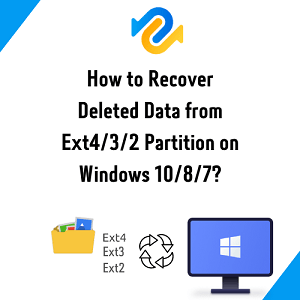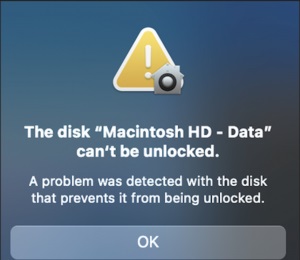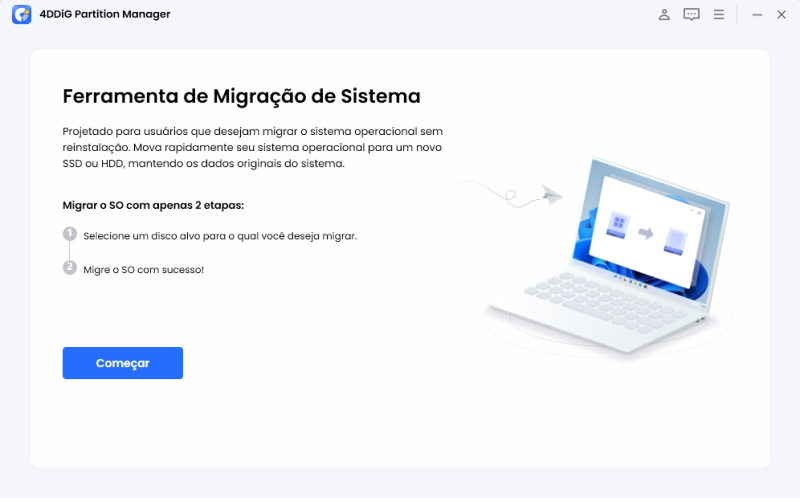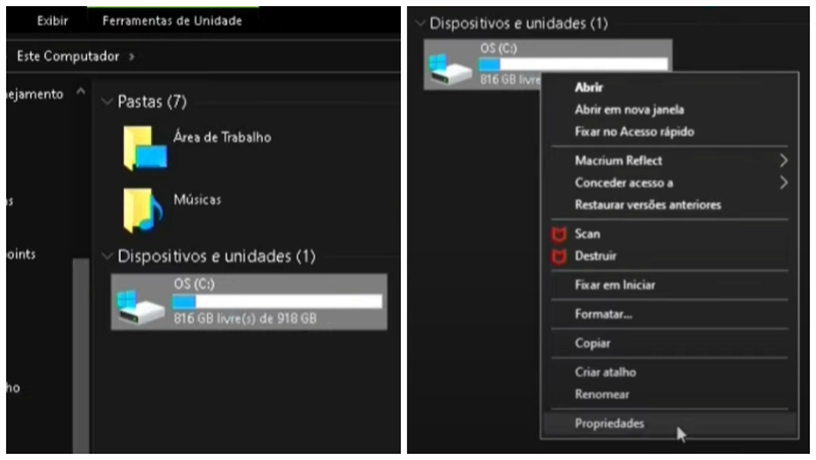Você acidentalmente excluiu um documento importante do seu HD? Você pode recuperar este documento mesmo que ele tenha sido excluido da sua lixeira. É aqui que você encontrará maneiras de recuperar os arquivos excluídos do Windows 7. Há inúmeras opções disponíveis para que você recupere um arquivo excluído do seu HD. Neste artigo, compartilharemos algumas das melhores maneiras de recuperar arquivos excluídos no Windows 7. Cabe a você aprender os métodos e seguir a melhor abordagem para recuperar o documento perdido ou qualquer outro tipo de arquivo.

- Parte 1: Situações Comuns Onde os Arquivos são Excluídos Permanentemente
-
Parte 2: Como Recuperar Arquivos Excluídos no Windows 7?
- Método 1: Recuperar Arquivos Usando um Programa de Recuperação de Dados ProfissionaisHOT
- Método 2: Recuperar os Arquivos Excluídos Pelo Backup do Windows
- Método 3: Recuperar os Arquivos Excluídos Usando a Lixeira
- Método 4: Recuperar os Arquivos Excluídos Pela Versão Anterior
- Método 5: Encontre Os Arquivos Excluídos de Usando a Restauração do Sistema
- Dicas: Precauções Para Evitar a Exclusão de Arquivos
- FAQs Sobre os Arquivos Excluídos do Windows 7
Parte 1: Situações Comuns Onde os Arquivos são Excluídos Permanentemente
Há diversas situações comuns onde você pode acabar perdendo arquivos de forma acidental. Vamos dar uma olhada em algumas das causas mais comuns onde isso ocorre. Se você enfrentar uma ou mais dessas situações, você deve usar um software de recuperação de arquivos excluídos do Windows 7 e para recuperá-los.
- Liberou espaço
- Formatou o computad
- Erro humano
- Arquivos Corrompidos
Quando você está com pouco espaço de armazenamento, excluir alguns arquivos indesejados para liberar espaço é algo bem comum. Enquanto você faz isso, existe a possibilidade de acabar excluindo arquivos importantes que você possui em seu computador por acidente. Se você usa softwares para remover arquivos duplicados, isso geralmente pode ocorrer.
Se você já lidou com um ataque de malware, a sua melhor solução seria formatar o seu computador. Mas depois de formata-lo você perderá todos os arquivos que estavam armazenados nele. Esse é outro motivo pelo qual você deveria optar por possuir um software de recuperação de arquivos.
Você pode ter excluido um arquivo por engano. Por exemplo, você pode assumir que o arquivo não é importante e simplesmente excluí-lo, mas mais tarde você percebe o erro que cometeu. Esse é outro motivo para começar a usar um software de recuperação de arquivos.
Se um arquivo estiver corrompido, você vai buscar uma maneira de recuperá-lo. Um software de recuperação de arquivos pode te ajudar com isso. Mesmo que um arquivo esteja ilegível ou corrompido, você pode recuperá-lo e evitar a dor de cabeça.
Parte 2: Como Recuperar Arquivos Excluídos no Windows 7?
Método 1: Recuperar Arquivos Usando um Programa de Recuperação de Dados Profissionais
Um dos métodos mais eficientes para recuperar arquivos excluídos sem backup no Windows 7 seria usar um software profissional de recuperação de dados. Se você busca por um software profissional, o, 4DDiG Dat Recovery é a melhor opção que você encontrará. Ele fornece recursos avançados para facilitar sua vida com a recuperação de dados excluídos.
- Recuperar arquivos excluídos por formatação, corrupção, ataques de vírus e etc.
- Recupere arquivos de dispositivos de armazenamentos internos e externos, dispositivos criptografados e outros.
- Suporte para mais de 1000 tipos de arquivos, incluindo fotos, vídeos, áudio, documentos, etc.
- Além de funcionar no Windows 7 também é possível usa-lo no Windows 11/10/8/8.1.
- Não possui nenhum tipo de vírus ou malware, também possui uma interface simples e amigável.
Venha ver um passo-a-passo de como usar o Tenorshare 4DDiG Data Recovery.
Para PC
Download Seguro
Para Mac
Download Seguro
- Escolha um disco local
- Escaneie o disco local
- Visualizar o arquivo e recuperá-lo
Antes de prosseguir, você precisa baixar o TenorShare 4DDiG e instalá-lo em seu computador. A instalação dele é bem semelhante à instalação de outros softwares de computador. Em seguida, você poderá iniciar o software e abrir à tela principal. Aqui você será solicitado a escolher a unidade local onde o arquivo corrompido está armazenado.

Agora você vai precisar seguir em frente e escanear a unidade local. Quando você estiver prestes a escanear, você notará que há diferentes categorias de arquivos para selecionar. Essas categorias incluem arquivos existentes, arquivos excluídos, arquivos brutos, localização perdida e outros tipos. Você também pode filtrar caso esteja tentando recuperar um vídeo, foto, áudio, email, documento ou qualquer outro tipo de arquivo. Ao selecionar seus parâmetros, você pode iniciar o escaneamento.

No final do escaneamento, você pode visualizar todos os arquivos que pode, ser recuperados. Você precisará navegar pela lista de arquivos para poder visualizá-los. Depois de encontrar o arquivo certo, você precisará clicar nele e pressionar no botão "Recuperar". A visualização permite com que você recupere vários arquivos de uma vez também.

Método 2: Recuperar os Arquivos Excluídos Pelo Backup do Windows
Se você estiver prestes a formatar o seu PC, lembre-se de fazer um backup. Dessa forma você pode usa-lo para acessar novamente seus os arquivos excluídos. Aqui estão alguns passos para recuperar os arquivos excluídos do Windows 7 após a formatação usando um backup. A desvantagem deste método é que você precisa ter um backup disponível para prosseguir.
Passo 1: Vá em Backup e Restauração. Para acessar essa função precisa pressionar no botão Iniciar, clicar no Painel de Controle e ir na opção "Backup e Restauração".
Passo 2: Clique na opção "Restaurar meus Arquivos". Agora você precisa clicar no botão "Restaurar meus arquivos" que vai estar disponível na seção de restauração.
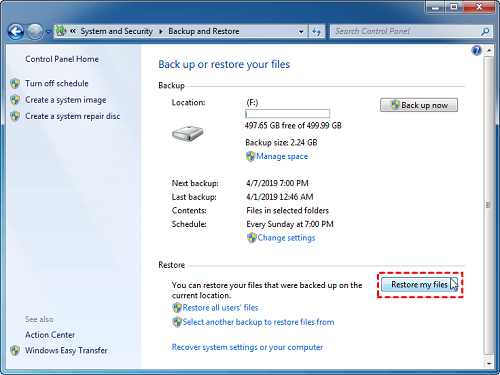
Passo 3: Busque pelo backup e a restauração. Agora uma janela vai se abrir, é aqui que você precisa procurar os arquivos que deseja recuperar. Escolha o backup no seu computador e prossiga com a restauração dos arquivos.
Método 3: Recuperar os Arquivos Excluídos Usando a Lixeira
Se o arquivo excluído ainda estiver na lixeira, você pode recuperá-lo abrindo ela. No entanto, esse método funciona apenas com arquivos que estão na lixeira. Se você excluiu o arquivo permanentemente, ele não vai estar na lixeira.
Passo 1: Abra a lixeira. Antes de fazer o backup você precisará abrir a lixeira.
Passo 2: Restaure os arquivos. Agora você consegue ver os arquivos excluídos na lixeira. Você precisa achar o arquivo que deseja recuperar, clicar com o botão direito do mouse e pressionar a opção "Restaurar". Em seguida, o arquivo será restaurado ao seu local original antes da exclusão.
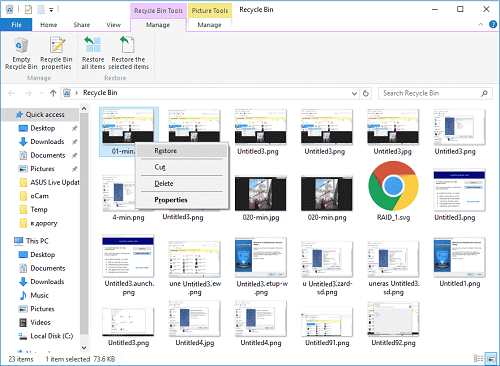
Método 4: Recuperar os Arquivos Excluídos Pela Versão Anterior
Você também pode recuperar seus arquivos usando versões anteriores. Se você estiver buscando uma maneira de recuperar arquivos excluídos sem backup no Windows 7, essa vai ser uma ótima alternativa. Porém, você precisa ter um ponto de restauração disponível.
Passo 1: Vá até a pasta onde o arquivo perdido estava. Você pode restaurar a pasta que contém o arquivo clicando com o botão direito do mouse nela e selecionando a opção Restaurar Versões Anteriores.
Passo 2: Escolha a versão certa e restaure. Agora você pode acessar as versões modificadas do arquivo. Certifique-se de escolher a versão certa e apertar o botão Modificar.
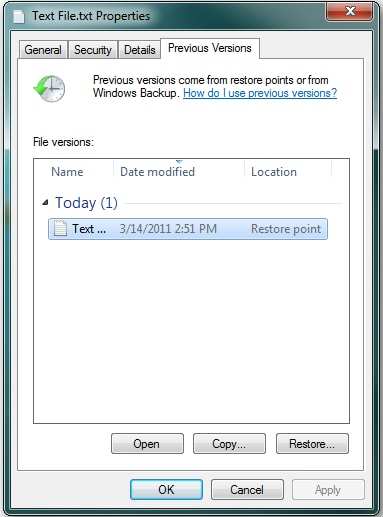
Método 5: Encontre Os Arquivos Excluídos de Usando a Restauração do Sistema
Ao restaurar o seu Windows 7 em um ponto de restauração do sistema, você poderá recuperar arquivos excluídos. Se você deseja recuperar arquivos excluídos sem backup do seu Windows 7 experimente essa opção.
Passo 1: Vá em restauração do sistema. Você precisar clicar no botão Iniciar e escrever na aba de pesquisa "Restauração do Sistema". Agora você precisar clicar na opção Restauração do Sistema.
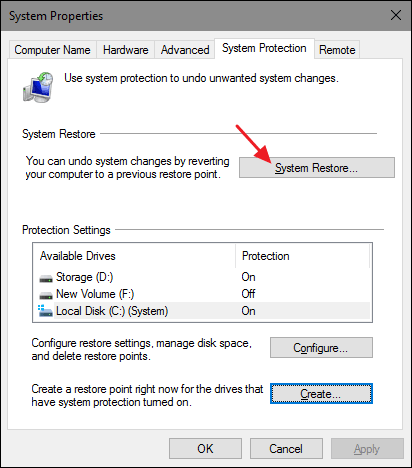
Passo 2: Escolha um ponto de restauração. Clique no botão Restauração do Sistema novamente e você vai conseguir ver todos os pontos de restauração criados em seu computador. Você deve selecionar um dos pontos de restauração do sistema para iniciar o processo de restauração.
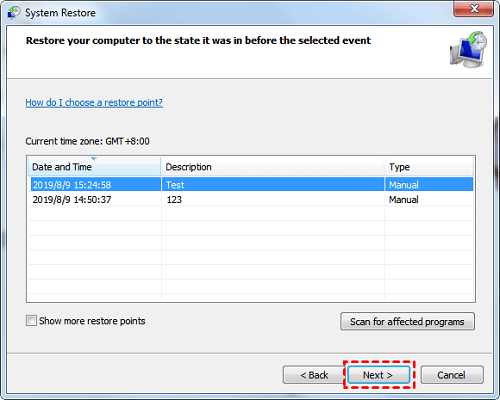
Dicas: Precauções Para Evitar a Exclusão de Arquivos
Uma das melhores medidas que você pode tomar para evitar a exclusão de arquivos é a criação de um backup. Nós incentivamos que você a tenha por exemplo, um backup em nuvem, com essa opção mesmo quando você excluir um arquivo do seu computador, você vai ter uma versão dele disponível em seu backup.
FAQs Sobre os Arquivos Excluídos do Windows 7
1. Como Recuperar Arquivos Excluídos Permanentemente no Windows 7?
Nós compartilhamos algumas dicas com você sobre como recuperar os arquivos excluídos do Win7. Cabe a você escolher o melhor método e realizar sua recuperação de arquivos.
2. Onde Ficam os Arquivos Excluídos do Windows 7?
Se você deletar um arquivo ele vai ser movido até a lixeira. Mas caso você pressione o botão Shift + Delete, o arquivo vai ser excluído permanentemente.
3. Como Recuperar Arquivos Excluídos Permanentemente do Windows 7 Sem Usar Programas?
Você pode restaurar o seu computador ou usar um backup para restaurar os arquivos. Anteriormente, compartilhamos etapas explicando claramente como fazer isso.
4. Como Posso Recuperar uma Pasta Excluída no Windows 7 sem Backup?
Se você não possuir um backup, a melhor opção que você tem é começar a utilizar um software de backup. Isso te ajudará a recuperar o arquivo sem problemas.
Resumo
Agora você está ciente dos melhores métodos para recuperar os arquivos excluídos do seu computador. Dessas opções, a melhor é usar o programa TenorShare 4DDiG Data Recovery. Ele te dá a garantia de recuperação dos arquivos excluídos do seu computador Windows 7.